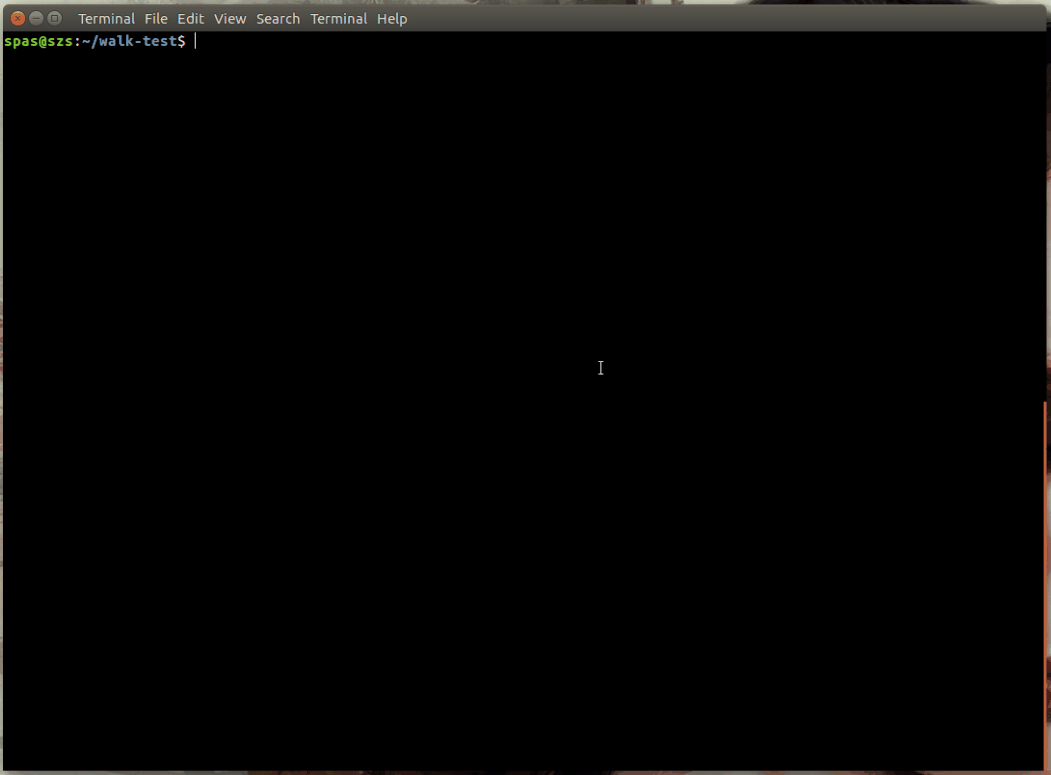Как мне рекурсивно работать через дерево каталогов и выполнять определенную команду для каждого файла, и выводить путь, имя файла, расширение, размер файла и некоторый другой конкретный текст в один файл в bash.
Рекурсивный скрипт bash для сбора информации о каждом файле в структуре каталогов
Ответы:
Хотя findрешения просты и эффективны, я решил создать более сложное решение, основанное на этой интересной функции , которую я видел несколько дней назад.
- Дополнительные объяснения и два других сценария, основанные на текущем, предоставлены здесь .
1. Создайте исполняемый файл скрипта, который называется walk, и который /usr/local/binбудет доступен для команды оболочки:
sudo touch /usr/local/bin/walk
sudo chmod +x /usr/local/bin/walk
sudo nano /usr/local/bin/walk- Скопируйте содержимое скрипта ниже и используйте в
nano: Shift+ Insertдля вставки; Ctrl+ Oи Enterдля сохранения; Ctrl+ Xза выход.
2. Содержание скрипта walk:
#!/bin/bash
# Colourise the output
RED='\033[0;31m' # Red
GRE='\033[0;32m' # Green
YEL='\033[1;33m' # Yellow
NCL='\033[0m' # No Color
file_specification() {
FILE_NAME="$(basename "${entry}")"
DIR="$(dirname "${entry}")"
NAME="${FILE_NAME%.*}"
EXT="${FILE_NAME##*.}"
SIZE="$(du -sh "${entry}" | cut -f1)"
printf "%*s${GRE}%s${NCL}\n" $((indent+4)) '' "${entry}"
printf "%*s\tFile name:\t${YEL}%s${NCL}\n" $((indent+4)) '' "$FILE_NAME"
printf "%*s\tDirectory:\t${YEL}%s${NCL}\n" $((indent+4)) '' "$DIR"
printf "%*s\tName only:\t${YEL}%s${NCL}\n" $((indent+4)) '' "$NAME"
printf "%*s\tExtension:\t${YEL}%s${NCL}\n" $((indent+4)) '' "$EXT"
printf "%*s\tFile size:\t${YEL}%s${NCL}\n" $((indent+4)) '' "$SIZE"
}
walk() {
local indent="${2:-0}"
printf "\n%*s${RED}%s${NCL}\n\n" "$indent" '' "$1"
# If the entry is a file do some operations
for entry in "$1"/*; do [[ -f "$entry" ]] && file_specification; done
# If the entry is a directory call walk() == create recursion
for entry in "$1"/*; do [[ -d "$entry" ]] && walk "$entry" $((indent+4)); done
}
# If the path is empty use the current, otherwise convert relative to absolute; Exec walk()
[[ -z "${1}" ]] && ABS_PATH="${PWD}" || cd "${1}" && ABS_PATH="${PWD}"
walk "${ABS_PATH}"
echo 3. Объяснение:
Основной механизм
walk()функции довольно хорошо описан Занной в ее ответе . Поэтому я опишу только новую часть.В
walk()функции я добавил этот цикл:for entry in "$1"/*; do [[ -f "$entry" ]] && file_specification; doneЭто означает, что для каждого
$entryфайла будет выполнена функцияfile_specification().Функция
file_specification()состоит из двух частей. Первая часть получает данные, связанные с файлом - имя, путь, размер и т. Д. Вторая часть выводит данные в хорошо отформатированном виде. Для форматирования данных используется командаprintf. И если вы хотите настроить скрипт, вы должны прочитать об этой команде - например, эту статью .Функция
file_specification()является хорошим местом, где вы можете поместить конкретную команду, которая должна быть выполнена для каждого файла . Используйте этот формат:команда "$ {entry}"Или вы можете сохранить вывод команды как переменную, а затем
printfэту переменную и т.д .:MY_VAR = "$ ( команда " $ {entry} ")" printf "% * s \ tFile size: \ t $ {YEL}% s $ {NCL} \ n" $ ((отступ + 4)) '' "$ MY_VAR"Или непосредственно
printfвывод команды:printf "% * s \ tFile size: \ t $ {YEL}% s $ {NCL} \ n" $ ((отступ + 4)) '' "$ ( команда " $ {entry} ")"Раздел с самого начала, называется
Colourise the output, инициализирует несколько переменных, которые используются вprintfкоманде для окрашивания вывода. Подробнее об этом вы можете найти здесь .В конец скрипта добавлено дополнительное условие, которое касается абсолютных и относительных путей.
4. Примеры использования:
Чтобы запустить
walkдля текущего каталога:walk # You shouldn't use any argument, walk ./ # but you can use also this formatЧтобы запустить
walkлюбой дочерний каталог:walk <directory name> walk ./<directory name> walk <directory name>/<sub directory>Чтобы запустить
walkдля любого другого каталога:walk /full/path/to/<directory name>Чтобы создать текстовый файл на основе
walkвывода:walk > output.fileЧтобы создать выходной файл без цветовых кодов ( источник ):
walk | sed -r "s/\x1B\[([0-9]{1,2}(;[0-9]{1,2})?)?[mGK]//g" > output.file
5. Демонстрация использования:
Я немного озадачен тем, почему никто еще не опубликовал его, но действительно bashимеет рекурсивные возможности, если вы включите globstarопцию и используете **glob. Таким образом, вы можете написать (почти) чистый bash скрипт, который использует этот рекурсивный globstar, например так:
#!/usr/bin/env bash
shopt -s globstar
for i in ./**/*
do
if [ -f "$i" ];
then
printf "Path: %s\n" "${i%/*}" # shortest suffix removal
printf "Filename: %s\n" "${i##*/}" # longest prefix removal
printf "Extension: %s\n" "${i##*.}"
printf "Filesize: %s\n" "$(du -b "$i" | awk '{print $1}')"
# some other command can go here
printf "\n\n"
fi
doneОбратите внимание, что здесь мы используем расширение параметров, чтобы получить части имени файла, которые нам нужны, и мы не полагаемся на внешние команды, за исключением получения размера файла duи очистки вывода с помощью awk.
И поскольку он пересекает ваше дерево каталогов, ваш вывод должен выглядеть примерно так:
Path: ./glibc/glibc-2.23/benchtests
Filename: sprintf-source.c
Extension: c
Filesize: 326Применяются стандартные правила использования скрипта: убедитесь, что он исполняемый с chmod +x ./myscript.shи запускайте его из текущего каталога через ./myscript.shили поместите ~/binи запустите source ~/.profile.
"$(file "$i")"(в приведенном выше сценарии как вторая часть printf) будет возвращаться?
output the path, filename, extension, filesize , поэтому ответ соответствует тому, что спрашивают. :)
Ты можешь использовать find чтобы сделать работу
find /path/ -type f -exec ls -alh {} \;Это поможет вам, если вы просто хотите перечислить все файлы с размером.
-execпозволит вам выполнять пользовательские команды или сценарии для каждого файла,
\;используемого для анализа файлов один за другим, вы можете использовать, +;если хотите объединить их (имеется в виду имена файлов).
С findтолько.
find /path/ -type f -printf "path:%h fileName:%f size:%kKB Some Text\n" > to_single_fileИли вы можете использовать ниже:
find -type f -not -name "to_single_file" -execdir sh -c '
printf "%s %s %s %s Some Text\n" "$PWD" "${1#./}" "${1##*.}" $(stat -c %s "$1")
' _ {} \; > to_single_filefind -printf). +1
Если вы знаете, как глубоко дерево, самый простой способ будет использовать подстановочный знак * .
Запишите все, что вы хотите сделать, в виде сценария оболочки или функции
function thing() { ... }затем запустить for i in *; do thing "$i"; done, for i in */*; do thing "$i"; done... и т.д.
Внутри вашей функции / скрипта вы можете использовать несколько простых тестов, чтобы выделить файлы, с которыми вы хотите работать, и делать с ними все, что вам нужно.
$i.
for i in */*работает. Вот, проверьте это:for i in */*; do printf "|%s|\n" "$i"; done
find можно сделать это:
find ./ -type f -printf 'Size:%s\nPath:%H\nName:%f\n'Посмотрите на man findдругие свойства файла.
Если вам действительно нужно расширение, вы можете добавить это:
find ./ -type f -printf 'Size:%s\nPath:%H\nName:%f\nExtension:' -exec sh -c 'echo "${0##*.}\n"' {} \;